Кто занимается 3D печатью и 3D моделированием наверняка слышал про сервис TinkerCad, который позволяет делать 3D модели и сборочные модели прямо в браузере без установки дополнительного программного обеспечения. Но мало кто знает, что данный сервис позволяет собирать электрические схемы и программировать Arduino UNO. В данной статье рассмотрим, как зарегистрироваться в Tinkercad Circuits Arduino и соберём первую схему.
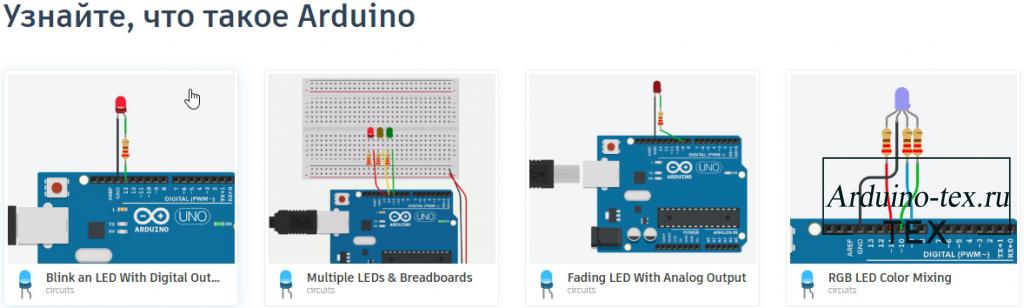
Что такое Tinkercad Circuits Arduino?
Тинкеркад (Tinkercad Circuits Arduino) – Это бесплатный эмулятор Arduino, который позволяет собирать электрические цепи и программировать Ардуино и проверить работоспособность, смоделировав процесс. Что достаточно удобно для начинающих изучать Ардуино и робототехнику. Чтобы начать работы достаточно зарегистрироваться в Tinkercad.
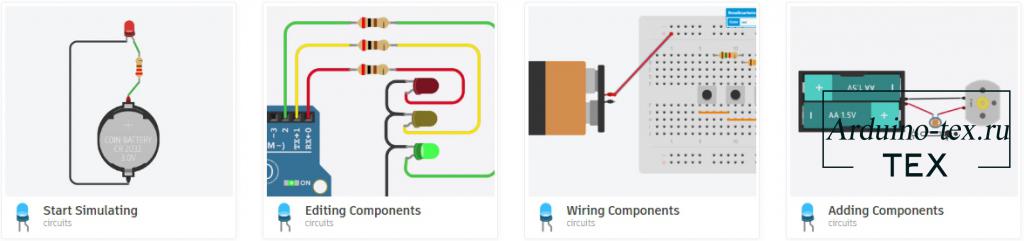
Ардуино: рисуем схемы в программе sPlan 7.0
Возможности симулятора Tinkercad для разработчика Arduino
- Онлайн платформа, для работы не нужно ничего кроме браузера и устойчивого интернета.
- Удобный графический редактор для визуального построения электронных схем.
- Предустановленный набор моделей большинства популярных электронных компонентов, отсортированный по типам компонентов.
- Симулятор электронных схем, с помощью которого можно подключить созданное виртуальное устройство к виртуальному источнику питания и проследить, как оно будет работать.
- Симуляторы датчиков и инструментов внешнего воздействия. Вы можете менять показания датчиков, следя за тем, как на них реагирует система.
- Встроенный редактор Arduino с монитором порта и возможностью пошаговой отладки.
- Готовые для развертывания проекты Arduino со схемами и кодом.
- Визуальный редактор кода Arduino.
- Возможность интеграции с остальной функциональностью Tinkercad и быстрого создания для вашего устройства корпуса и других конструктивных элементов – отрисованная модель может быть сразу же сброшена на 3D-принтер.
- Встроенные учебники и огромное сообщество с коллекцией готовых проектов
Как зарегистрироваться в Tinkercad?
Для того, чтобы зарегистрироваться в Tinkercad Circuits Arduino необходимо найти в поисковой системе слова «Тинкеркад». Зайти на сайт с доменным именемtinkercad.com.
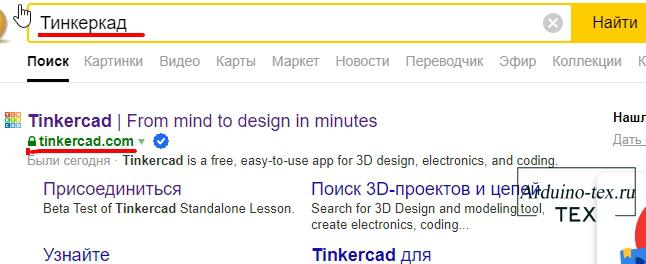
Для регистрации необходимо нажать на кнопку «Присоединиться». Зарегистрироваться можно по E-mail или войти с помощью учтённой записи Apple, Google.

Для того, чтобы войти с помощью учтённой записи Apple или Google, у вас должна быть создана учетная запись в данном сервисе, а также вы должны быть авторизованы в данном браузере.
Рисуем Понятные Схемы — Знакомство с Fritzing
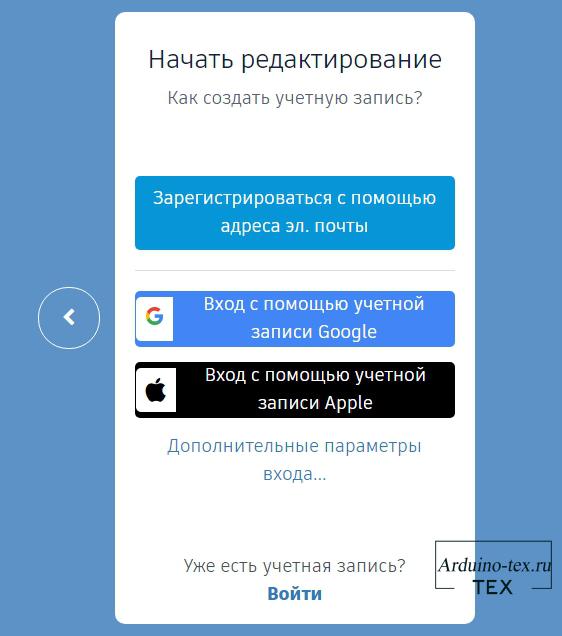
Для входа с помощью учтённой записи Google достаточно нажать на кнопку «Вход с помощью учетной записи Google». После чего подтвердить то, что вы размещаете использовать учетную запись Google для входа на сайт. Поздравляю, вы можете пользоваться сервисом Tinkercad.
Как создавать схемы в Tinkercad Circuits Arduino?
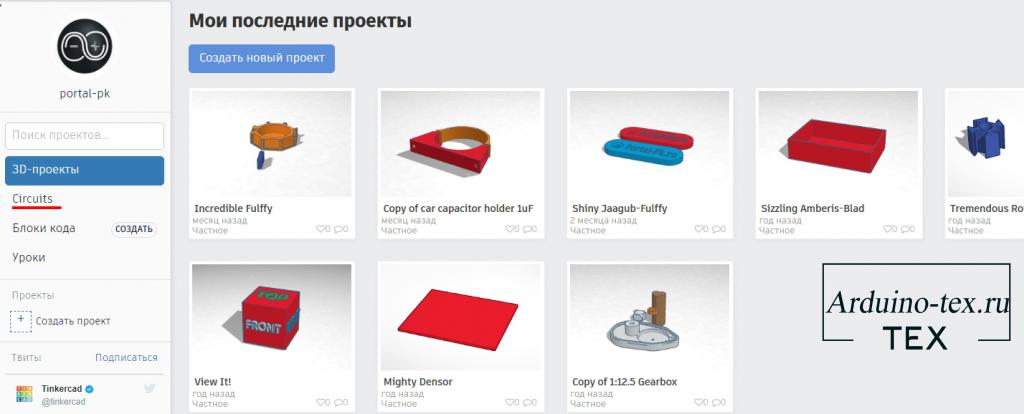
Так как ТинкерКад изначально позиционирует себя как сервис 3D моделирования, при входе в личный кабинет вы попадаете в раздел 3Д моделирования. Для того, чтобы перейти в раздел создания электрических цепей нажмите на кнопку «Circuits».
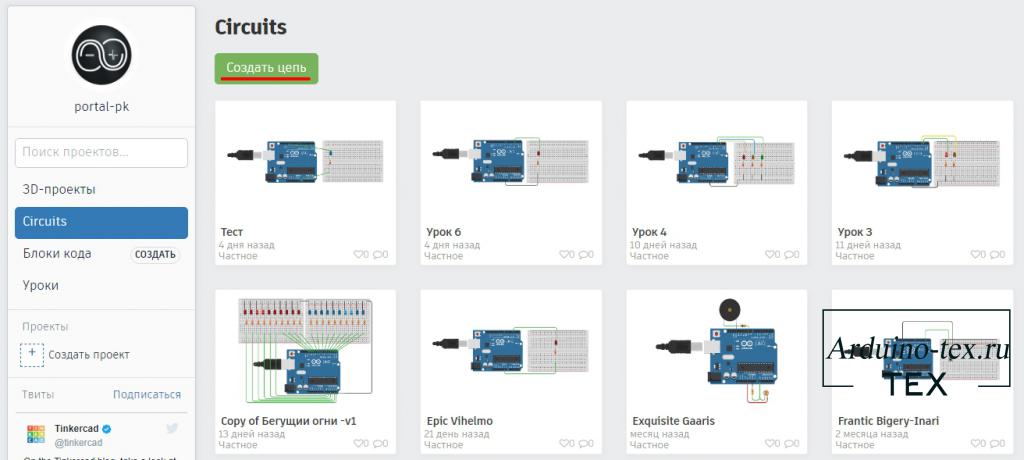
Чтобы создать свою цепь нужно нажать на кнопку «Создать цепь», откроется рабочее поле. Сверху располагается небольшое меню. А в правой колонке находиться «Панель компонентов», которые можно использовать при сборке электрической цепи. Для того, чтобы начать собирать цепь, достаточно вытащить необходимый элемент на рабочее поле и соединить его проводниками.
Программирование Arduino в Tinkercad.
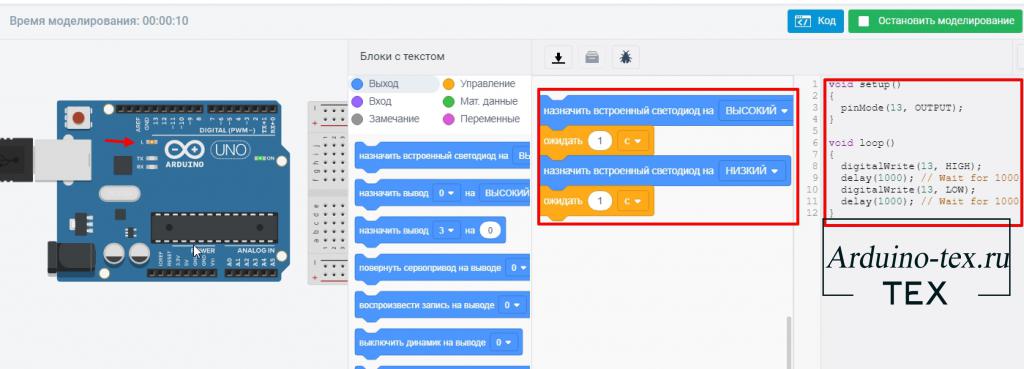
После добавления Arduino на рабочий стол, у вас появляется возможность работы с кодом. Программировать Arduino можно с помощью блоков на языке Scratch или кодом.
При нажатии кнопки «Начать моделирование», увидим мигание светодиода на плате Arduino. Мигать светодиод заставляет тестовая программа, которая создается автоматически при добавлении Ардуино на рабочее поле.
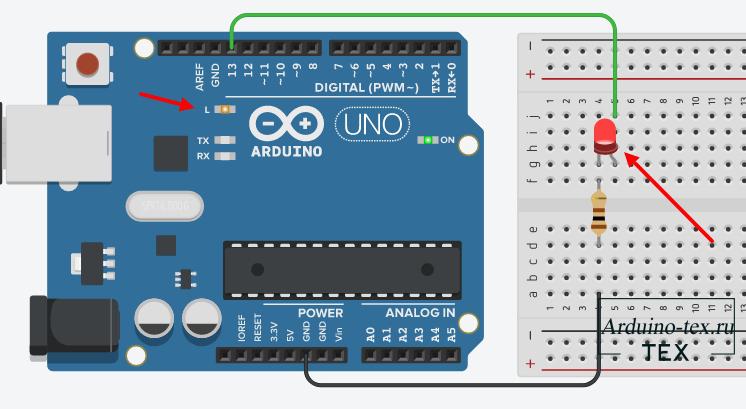
Давайте подключим внешний светодиод. Для этого установим светодиод и резистор на макетную плату. Подключим все по схеме. Встроенный светодиод подключен к 13 ножке Arduino. Подключим внешний светодиод к той же ножке и увидим синхронное мигание встроенного и внешнего светодиода.
Защита от ошибок новичка в Tinkercad Circuits Arduino.
При написании неправильного кода к серьёзным последствиям это не приведет, если конечно вы не делаете большой проект и ошибки сделаны уже на стадии внедрения. А так как данная статья рассчитана на новичка. Скорее всего, у вас не возникнет такая ситуация. К чему это я, к тому что при сборке электрических схем, в отличии от кода, ошибки могут привести к нежелательным последствиям:
- Может перегореть светодиод или другой элемент схемы. Если у вас в этот момент будет подключена Arduino, то может сгореть не только элемент, но и пин Ардуины, к которому был подключен элемент схемы. А также может и привести к выводу из строя платы Arduino.
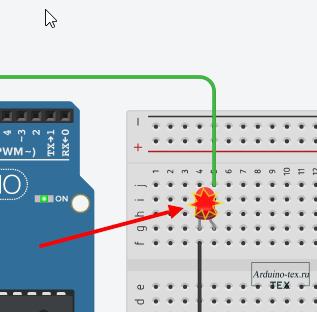
- Если вы не правильно подберете резистор, в таком случае все будет работать, но по истечению небольшого времени начнут выходить из строя элементы, на которых ток будет превышен.
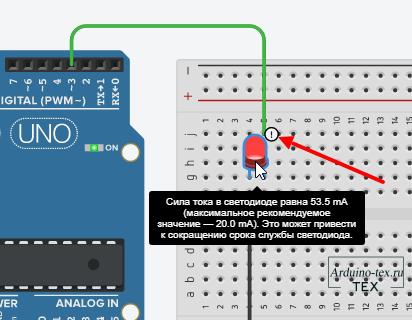
Из примеров видим, что Tinkercad Circuits Arduino показывает уведомления если вы делаете что то не так. Это уберегает ваше оборудование, а также позволяет собирать схемы, если у вас нет в наличии Arduino и необходимых элементов.
Примеры реализации проектов на Arduino.
Для новичков подготовлены несколько готовых схем использования Arduino. Достаточно выбрать схему и вытащить на рабочее поле и начать моделирование.
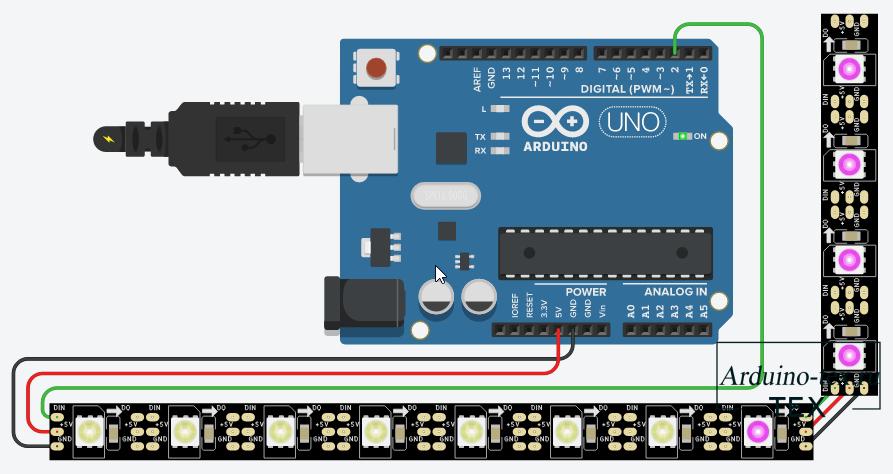
Часть примеров реализовано с использованием блочного программирования, а вторая часть написана кодом, что позволяет расширить кругозор любого пользователя.
В следующем уроке начнем программировать Arduino в Tinkercad Circuits. Не забудь поделиться статьей с друзьями в соц. сетях. А также подписаться на наш канал на YouTube, вступить в группу Вконтакте, в группу на Facebook.
Спасибо за внимание!
Технологии начинаются с простого!
Источник: arduino-tex.ru
Проекты на Arduino и их моделирование
Многие из вас уже знакомы с таким весьма интересным и удобным в разработке “конструктором” как — Arduino. Эта статья — один из подходов к разработке и реализации проектов на Arduino.
Эта статья описывает исключительно этап моделирования схемы, проектировка устройства до сборки и программное обеспечение для этого в рамках создания проекта на Arduino.

Основные этапы проекта
Работа над проектом на базе Arduino, как и робота над любым другим проектом включает в себя стандартные этапы.
Основные действия можно описать следующим образом:
| Идея | На этом этапе нам надо понять какие задачи будет решать наше устройство и что от него нужно. |
| Условия реализации | Сколько ресурсов мы готовы потратить и какая итерационная трата самого устройства нам нужна (расходники, электричество). |
| Элементы | Одна из сложных задач, учитывая большое разнообразие элементной базы, — выбор элементной базы. Облегчается за счет следующего этапа. |
| Моделирование схемы | Создание виртуальной схемы/модели, подбор элементов и нахождения ошибок на этапе моделирования. |
| Скетч | Создание программы, которая будет выполняться микроконтроллером. Одна из двух основных составляющих работы схемы, имеет также подпункт об использовании библиотек и алгоритма работы. |
| Сборка | Окончательная сборка схемы, её настройка и проверка выполнения задач. |
Хочу предупредить, что для выполнения отдельных больших проектов может потребоваться поэтапная разработка. Таким образом, в случае подключения множества элементов имеет место быть последовательное подключение и проверка работы каждого элемента отдельно и вместе, в том числе совместимость и правильность работы кода для Arduino.
Чтобы n-ный раз не повторять других авторов пишущих про Arduino, далее я рассмотрю именно работу с программой Fritzing.
Больше по теме самой Arduino можно почитать тут, тут или на официальном сайте Arduino.
Моделирование схем
Основная проблема в создании проекта — его описание и моделирование на ранних этапах, так вот с Arduino все гораздо легче!
Любую схему можно проверить, воспользовавшись удобным редактором схем, который также может и моделировать саму программу.
Изучая этему создания проектов на Ардуино, я нашел такую программу как — Fritzing!
Удобный интерфейс бесплатной, по сути, альтернативной IDE для Arduino позволяет смоделировать схему любой сложности и с любыми элементами, которые мы бы хотели. Большинство стандартных элементов уже есть в библиотеке программы, много создано сообществом или можем создать сами, благо программа позволяет нам это сделать.
Пооконно пройдемся по программе

Окно «Добро пожаловать»
Содержит информацию об открытых ранее проектах, возможностях новых версий и изменения программы.

Окно «Макетная плата»
Здесь происходит основная работа, а именно сборка и разводка проводов схемы. Так, тут мы выберем (правое меню) элементы, объединим их выводы в соответствии с нужным нам алгоритмом действия и подключения, для удобствам можем поменять цвета проводов (как на схеме). Данную схему можно сохранить в виде изображения.

Экспорт Макетной платы как изображения

Окно «Принципиальная схема»

Пример завершенной автотрассировки

Окно «Печатная плата»
Тут можно создать трассировку дорожек для будущей печатной платы, сделать ее макет и получить на выходе готовый для создания макет.

Окно «Код»
В окне «Код» есть возможность написать скетч для своей платы и протестировать не выходя из программы. Просто подключаем Arduino, выбираем какая именно плата у нас, выбираем порт и загружаем скетч на плату.
Программа также может помочь в загрузке кода (скетч) в Arduino и в моделировании печатной платы (разводка дорожек, размещение элементов и т.д.).
Полезные ссылки
- Проекты Fritzing
- Форум с элементами
- Создать элемент самому
Примеры собраных в Fritzing схем

Схема с использыванием модуля RFID

Схема с использованием дисплея и модуля барометра
Заключение
Опробовал эту программу в обучении и создании минимальных проектов на базе Arduino и решил поделиться этой удобной и полезной, фактически, IDE для Arduino. В поисках подходящих комплексных программных решений остановился на этой из-за большого функционала программы. Итог — завершенные 7 проектов на базе Arduino!
- arduino
- микроконтроллеры
- проекты arduino
- fritzing
Источник: habr.com
Fritzing
Простая в работе программа для рисования наглядных электрических схем, заточенная под Arduino-проекты.
Программный пакет Fritzing может пригодиться в таких стадиях разработки, как набросок прототипа схемы на макетной платы, а также автоматическое генерирование принципиальной схемы и печатной платы. Целевая аудитория программы – творческие люди, исследователи, дизайнеры, радиолюбители, работающие с интерактивными электрическими устройствами. Fritzing создавалась для Arduino, аппаратно-программной платформы, состоящей из обычной платы с микроконтроллером Atmel AVR, радиодеталей для программирования, интерфейсов связи, среды разработки Processing/Wiring. Arduino применяется в создании автономных интерактивных аппаратов. Рисунок печатной платы открыт для всех, и поэтому платформа распространена среди самостоятельных разработчиков.
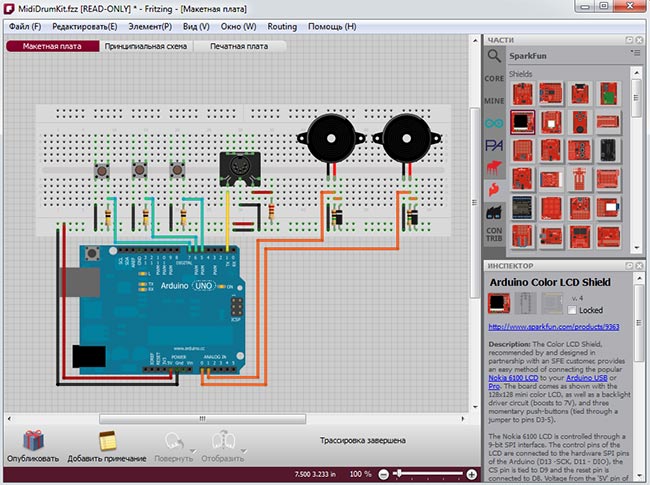
Работа с новым проектом в пакете Fritzing начинается с выбора готовых компонентов, полный перечень которых расположен в верхнем углу рабочего окна с правой стороны. Здесь можно найти различные макетные и монтажные платы (в том числе Arduino), целый набор аналоговых и цифровых микросхем, любые радиодетали: конденсаторы, транзисторы, резисторы, светодиоды, батарейки, кнопки.
Дополнительно присутствует большая коллекция устройств для робототехники: моторы, дальномеры, динамики, пищалки, сервоприводы, шаговые двигатели, LCD и цифровые индикаторы, а также многое другое. Также можно создавать собственные элементы и обновлять существующую базу.
Схема доступна для рисования, как в окне «Макетная плата», так и в окне «Принципиальная схема» простым перетаскиванием нужных компонентов на рабочее поле. В наличие есть функция автотрассировки. При выборе окна «Печатная плата» можно приступить к разводке проводников и размещению элементов. Результат работы экспортируется в pdf-файл для распечатки на лазерном принтере с дальнейшим изготовлением платы методом нанесения рисунка на фольгированный текстолит горячим утюгом.
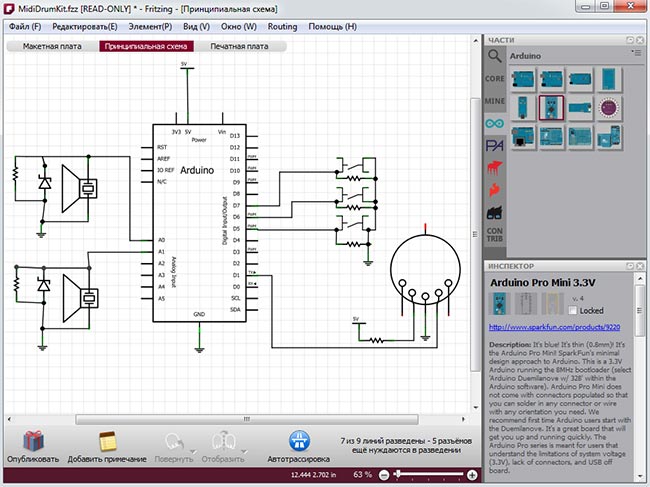
К сожалению, самостоятельно разводить печатные платы Fritzing не может, так же как и симулировать работу схемы. Рисование чересчур упрощено, а элементная база крайне мала. Красивые, ярко-красочные, детальные схемы больше подходят для фотоотчетов и быстрых набросок, объясняющих принципы работы того или иного устройства.

Программный пакет Fritzing был разработан в 2009 году в Потсдамском университете прикладных наук за счет субсидий, выделяемых государством на исследования научной программы под названием «From prototype to product» (от прототипа к продукту). В настоящее время создатели САПР предлагают талантливым программистам сотрудничать с ними по вопросам дальнейшего развития программы.
Среда разработки Fritzing переведена на английский, датский, испанский, французский, итальянский, португальский, японский, китайский, и, самое главное, русский языки.
Существуют версии программы для операционных систем: Windows, Mac OS (версия 10.4 и выше) и Linux (версия 2.6 и выше).
Распространение программы: бесплатная
Источник: cxem.net